斐讯k2如何刷潘多拉固件实测成功图文使用教程
可能你会说斐讯k2要刷潘多拉固件有非常多的方式可以达到,但本文介绍的是目前最简单的一种方式,而且很可靠,适合新手刷机使用,当然还有很多方法,如果你对刷机非常的爱好还是可以去看看的,但如果你只是想刷机我觉得就这个教程就足够了,实测过很好用,具体方法如下:
重要说明:
使用这种方法,需要你的斐讯K2的固件是以下几个版本:
V22.3.15.128
V22.3.15.232
V22.3.17.148
V22.4.2.8
V22.4.2.9
如果目前你的斐讯K2路由器的固件版本高于V22.4.2.9,需要先进行降级操作,建议降级到V22.4.2.9
第一步,降级固件
由于我的斐讯K2路由器,固件是V22.4.5.39,所以我需要对其进行降级操作。降级后,在刷入Breed Web控制台、刷入潘多拉固件。
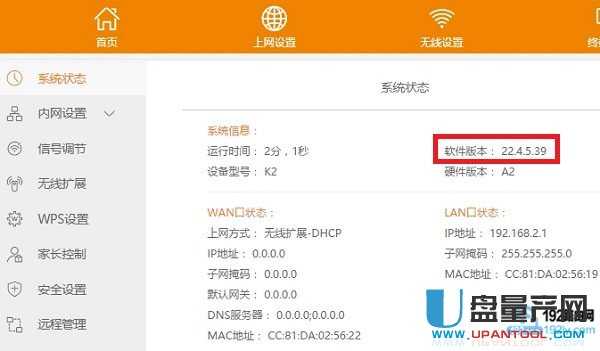
查看斐讯K2目前的固件版本
1、下载降级固件
,记得解压后使用。
2、降级固件
登录到斐讯K2的设置界面,点击“高级设置”——>“系统设置”——>“浏览”,找到刚才下载的V22.4.2.9固件——>点击“升级”。
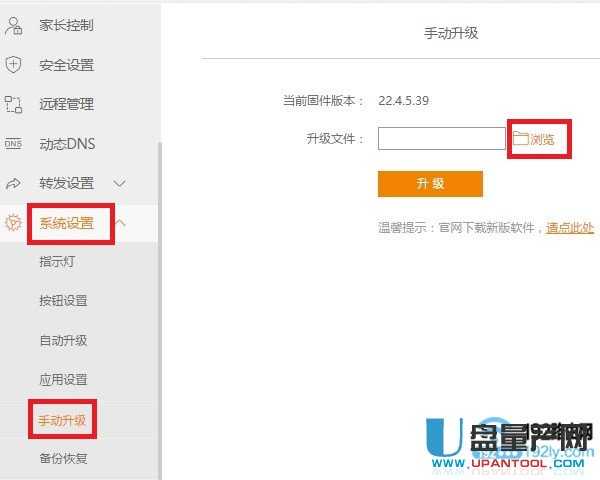
斐讯K2路由器固件降级1
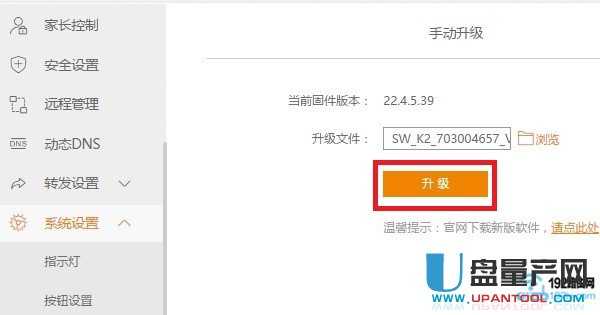
斐讯K2路由器固件降级2
提醒: 如果提示降级提示:非法的固件”,那么说明你的固件太新了,已经不支持这个方案,那么我们就需要借助第三方可以来实现了,这个工具就是 直接下载,下载后直接刷入任意固件,跳过下面的第二步。
第二步、刷入刷入breed和ssh
1、
注意问题:
下载后,需要先解压。
2、刷入breed和ssh
在斐讯K2的设置页面,点击“高级设置”——>“备份恢复”——>“浏览”找到刚才下载的:tianbaoha_breed_ssh.dat文件——>“恢复备份”。
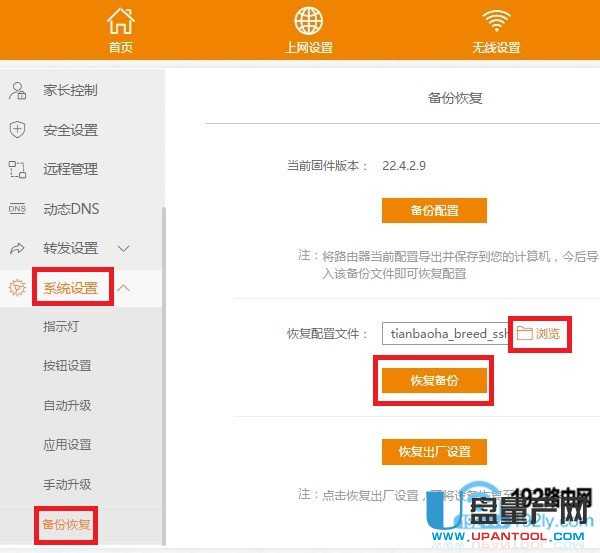
斐讯K2路由器输入Breed和SSH
此时系统会自动操作,大家稍等2分钟即可。
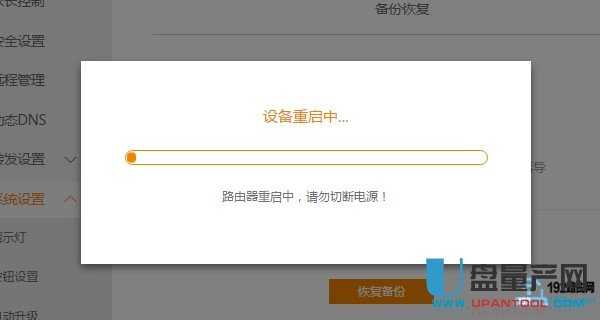
斐讯K2路由器输入Breed和SSH
3、验证breed和ssh刷入是否成功
斐讯K2重启完成后,重新在浏览器中输入p.to或者192.168.2.1打开登录界面——>在“管理密码”中输入:tianbaoha 。如果可以登录到设置界面,说明breed和ssh已经刷入成功。
4、备份EEPROM
点击“高级设置”——>“系统设置”——>“手动升级”——>点击 下载备份EEPROM,如下图所示。
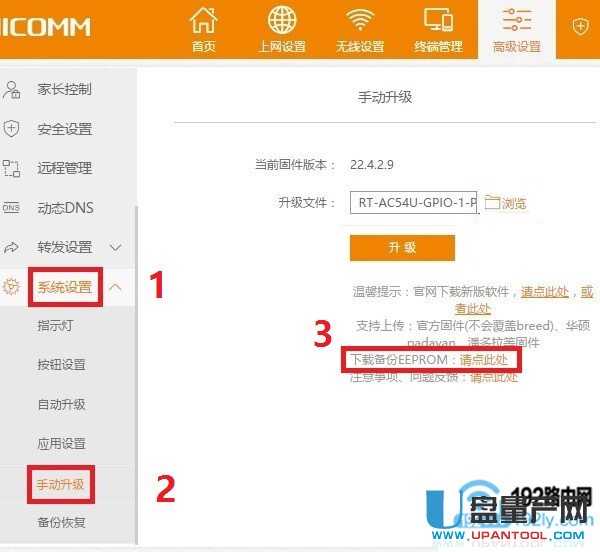
斐讯K2路由器备份EEPROM
第三步、输入潘多拉固件
1、下载潘多拉固件
,大家自行选择
温馨提示:
下载后,记得解压哦,否则是没办使用的。
2、刷入潘多拉固件
点击“高级设置”——>“系统设置”——>“手动升级”——>点击“浏览”,找到刚才下载的潘多拉固件——>点击“升级”
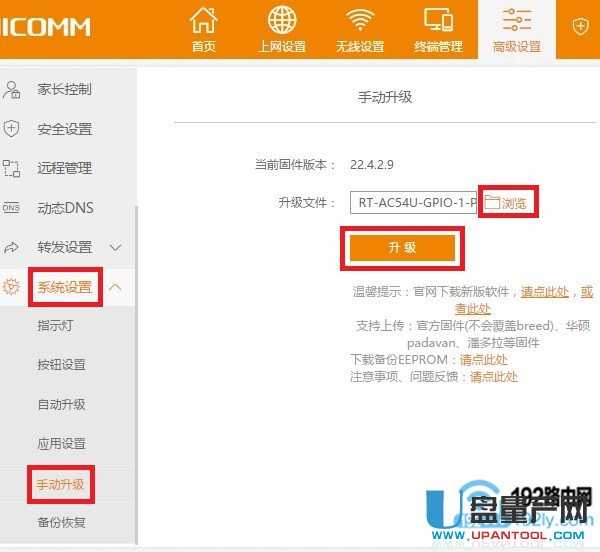
斐讯K2路由器输入潘多拉固件
同样需要等待2分钟左右,就可以成功刷入潘多拉固件了。
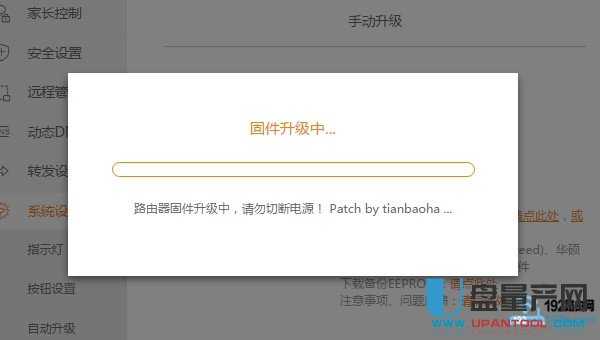
斐讯K2路由器输入潘多拉固件2
3、登录潘多拉页面
本文提供的潘多拉固件的默认信息如下所示
登录IP:192.168.1.1
用户名:root
密码:admin
在浏览器中输入:192.168.1.1打开登录界面——>用户名输入root——>密码输入:admin——>点击登录,登录到设置页面。
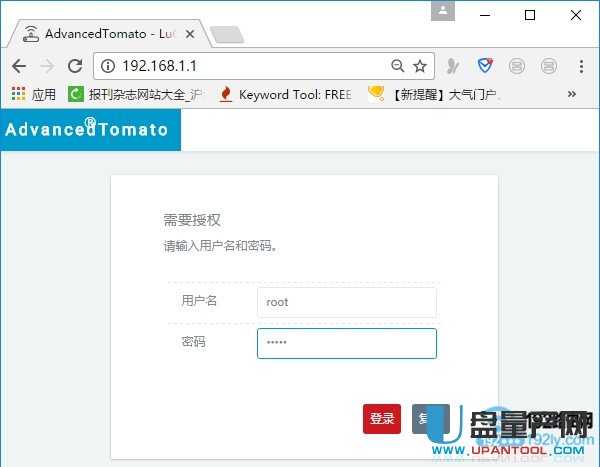
潘多拉固件登录页面
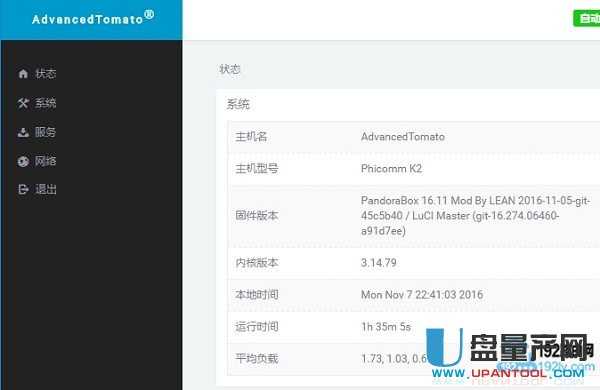
潘多拉固件设置页面
所以上面的教程不需要其他的第三方的软件就可以完成刷机,而且非常的快速稳定,也不需要借助其他的工具,只是开始的固件版本有要求,这算是一个缺点吧,但无伤大雅,对后面的简易来说是值得的。
……